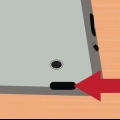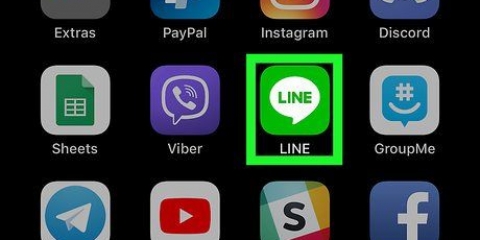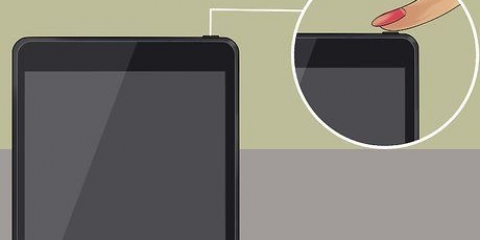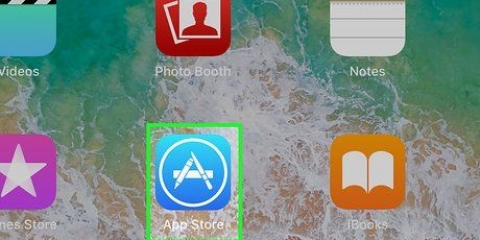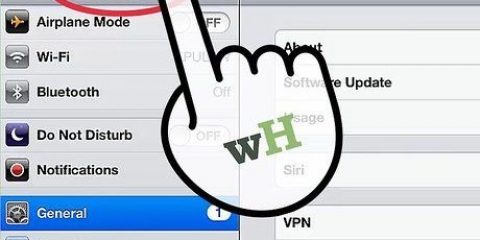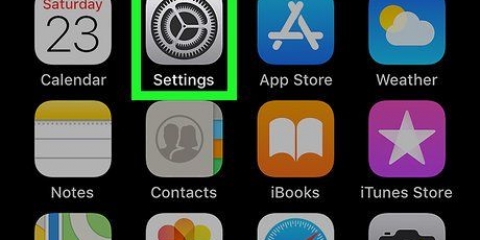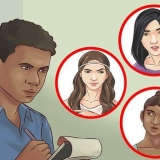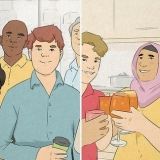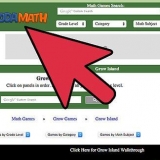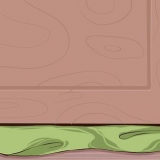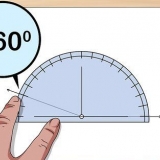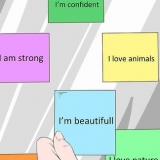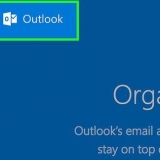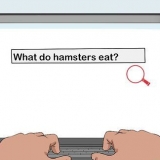Hvis du bærer en ansigtsmaske, vil du blive bedt om at indtaste din adgangskode til bekræftelse. Pas på ikke at tildække kameraet ved et uheld med din finger.

Hvis du har Touch ID aktiveret, skal du bruge fingeren til Touch ID til at trykke på knappen. Dette vil automatisk låse din iPad op. Hvis Touch ID ikke registrerer noget, skal du muligvis rotere eller flytte din finger for at læse korrekt. 


Hvis din iPad har en Hjem-knap: Tryk og hold den øverste knap og Hjem-knappen samtidigt nede, indtil Sluk-skyderen vises. Træk kontakten for at slukke din iPad. Hvis din iPad ikke har en Hjem-knap: Tryk og hold på Hjem-knappen og en af lydstyrkeknapperne samtidigt. Når skyderen Sluk vises, skal du trække den for at slukke iPad`en.




Lås en ipad op
Indhold
iPads indeholder en række sikkerhedsfunktioner, der kan hjælpe dig med at låse dem ned og holde dine data sikre. Hvis du prøver for mange gange at låse en iPad op, deaktiveres den for en sikkerheds skyld. Hvis dette sker, kan du nulstille adgangskoden ved at nulstille din iPad til fabriksindstillinger. Så længe du har sikkerhedskopieret din iPad til iCloud på din computer, vil du ikke miste nogen data under denne proces. Denne artikel viser dig, hvordan du låser din iPads skærm op, og også hvad du skal gøre, hvis din iPad er slukket efter flere mislykkede loginforsøg.
Trin
Metode 1 af 3: Med Face ID

1. Tryk på den øverste knap på din iPad. Den er placeret på den øverste kant af tabletten. Dette vil vække skærmen.
- Du kan også tænde for skærmen ved at trykke på den.

2. Se på din iPad. Hold dit hoved omkring 25 til 50 cm eller en armslængde væk fra iPad`en.

3. Stryg op fra bunden af skærmen. Når dit ansigt er genkendt, vises et ulåst hængelåsikon – stryg op fra bunden af skærmen for at låse din iPad op.
Metode 2 af 3: Med en kode og Touch ID

1. Tryk på knappen Hjem eller den øverste knap. Hvis din iPad har en stor Hjem-knap nederst på skærmen, skal du trykke på den. Hvis der ikke er nogen Hjem-knap, skal du bruge knappen øverst.

2. Skriv dit kodeord. Når din adgangskode er accepteret, låses din iPad-skærm op.
Hvis du indtaster koden forkert 10 gange, vil koden være ugyldig.
Metode 3 af 3: Lås en deaktiveret iPad op

1. Se nedlukningsmeddelelsen. Hvis du ser en besked på din iPad, der siger deaktiveret, er det fordi du har forsøgt for mange uden held for at låse skærmen op. Hvis du bliver bedt om at prøve igen efter et vist tidsrum (såsom 1 minut eller 15 minutter), skal du ikke gå i panik - bare prøv igen efter dette tidspunkt. Efter 10 mislykkede forsøg forbliver din iPad dog deaktiveret, indtil du nulstiller enheden til fabriksindstillingerne.
- Så længe du har sikkerhedskopieret iPad til iCloud på en computer, bør du nemt få alle dine indstillinger og filer på plads igen. Hvis du ikke lavede en sikkerhedskopi, kan du have mistet disse filer og indstillinger for altid.
- Tilslut ikke din iPad til din computer endnu – først skal du sætte iPad`en i gendannelsestilstand.

2. Sluk din iPad. Trinnene varierer afhængigt af, om din iPad bruger Face ID eller har en Hjem-knap:

3. Tryk og hold på den øverste knap (eller Hjem-knappen, hvis du har en), mens iPad opretter forbindelse til din computer. Tryk og hold denne knap nede, mens iPad opretter forbindelse til computeren ved hjælp af et Lightning-kabel. Du kan slippe fingeren fra knappen, når du ser skærmbilledet til gendannelsestilstand på din iPad – denne har et billede af en computer og et opladningskabel.

4. Åbn Finder (Mac) eller iTunes (Windows). Finder er det tofarvede smiley-ikon på Dock nederst på din Mac-skærm. Hvis du bruger Windows, skal du åbne iTunes – det er i Windows-menuen.

5. Vælg din iPad. Hvis du bruger Finder, skal du klikke på din iPads navn i venstre panel. Hvis du bruger iTunes, skal du klikke på iPad-ikonet øverst til venstre i iTunes.

6. Klik påAt komme sig. Dette er muligheden i midten, når du tilslutter iPad`en til iTunes eller Finder, mens den er i gendannelsestilstand. iTunes eller Finder vil nu downloade software for at starte gendannelsesprocessen. Følg instruktionerne på skærmen for at fortsætte.

7. Konfigurer din iPad. Når iPad`en er gendannet, skal du konfigurere den igen, som om den var ny. Dette giver dig mulighed for at vælge en ny kode og opsætte nye sikkerhedsfunktioner såsom Touch ID eller Face ID.
Under installationen bliver du spurgt, om du vil gendanne fra en sikkerhedskopi på iCloud eller på en computer – sørg for at vælge muligheden for at gendanne fra backup, så du kan få dine filer og indstillinger tilbage.
Artikler om emnet "Lås en ipad op"
Оцените, пожалуйста статью
Lignende
Populær